ID de la région
Le REGION_ID est un code abrégé que Google attribue en fonction de la région que vous sélectionnez lors de la création de votre application. Le code ne correspond pas à un pays ou une province, même si certains ID de région peuvent ressembler aux codes de pays et de province couramment utilisés. Pour les applications créées après février 2020, REGION_ID.r est inclus dans les URL App Engine. Pour les applications existantes créées avant cette date, l'ID de région est facultatif dans l'URL.
En savoir plus sur les ID de région
Pub/Sub fournit une messagerie asynchrone fiable de type "plusieurs à plusieurs" entre applications. Les applications de type "éditeur" peuvent envoyer des messages à un sujet et d'autres applications peuvent s'abonner à ce sujet pour recevoir les messages.
Ce document explique comment utiliser la bibliothèque cliente Cloud pour envoyer et recevoir des messages Pub/Sub dans une application .NET.
Prérequis
- Suivez les instructions de la section "Hello, World!" pour .NET sur App Engine pour configurer votre environnement et votre projet, et pour comprendre la structure des applications .NET dans App Engine.
- Notez et enregistrez l'ID de votre projet. Vous en aurez besoin pour exécuter l'exemple d'application décrit dans ce document.
- Suivez la procédure permettant de créer un compte de service et une clé de compte de service à utiliser avec votre application.
-
Activez l'API Google Cloud Pub/Sub
Cloner l'exemple d'application
Copiez les exemples d'applications sur votre ordinateur local, puis accédez au répertoire pubsub :
git clone https://github.com/GoogleCloudPlatform/dotnet-docs-samples
cd dotnet-docs-samples/appengine/flexible/pubsub
Créer un sujet et un abonnement
Créez un sujet et un abonnement, pour lesquels vous devez spécifier le point de terminaison auquel le serveur Pub/Sub doit envoyer des requêtes :
gcloud pubsub topics create YOUR_TOPIC
gcloud pubsub subscriptions create YOUR_SUBSCRIPTION `
--topic YOUR_TOPIC `
--push-endpoint `
https://YOUR_PROJECT_ID.REGION_ID.r.appspot.com/pubsub/push?token=YOUR_SECRET_TOKEN `
--ack-deadline 10
Définir des variables d'environnement
Modifiez le fichier appsettings.json pour définir votre ID de projet :
Révision de code
L'exemple d'application utilise la bibliothèque cliente Cloud.
Exécuter l'exemple en local
Lorsque vous exécutez l'exemple en local, vous pouvez utiliser Google Cloud CLI pour fournir l'authentification permettant d'utiliser les API Google Cloud. Si vous avez configuré votre environnement conformément à la procédure décrite dans la section Prérequis, vous avez d'ores et déjà exécuté la commande gcloud init, qui permet de fournir ce type d'authentification.
Pour exécuter l'exemple d'application localement :
Visual Studio
Ouvrez
dotnet-docs-samples\appengine\flexible\AppEngineFlex.slnavec Visual Studio.Dans Solution Explorer (Explorateur de solutions), faites un clic droit sur Pubsub, puis choisissez Debug (Débogage) > Start new instance (Démarrer une nouvelle instance).
Ligne de commande
Exécutez les commandes suivantes à partir du répertoire
dotnet-docs-samples\appengine\flexible\Pubsub:dotnet restore dotnet runDans votre navigateur Web, saisissez l'adresse suivante :
http://localhost:5000/
Simuler des notifications push
L'application peut envoyer des messages en local, mais ne peut pas recevoir de messages push en local. Vous pouvez toutefois simuler un message push en adressant une requête HTTP au point de terminaison de notification push local. L'exemple inclut le fichier sample_message.json.
Pour envoyer une requête POST HTTP, procédez comme suit :
Get-Content -Raw .\sample_message.json | Invoke-WebRequest -Uri
http://localhost:5000/Push?token=your-secret-token -Method POST -ContentType
'text/json' -OutFile out.txt
Une fois la requête terminée, vous pouvez actualiser localhost:5000 et afficher le message dans la liste des messages reçus.
Exécuter sur App Engine
Pour déployer l'application de démonstration sur App Engine en utilisant l'outil de ligne de commande gcloud, exécutez la commande suivante à partir du répertoire où se trouve votre fichier app.yaml :
Visual Studio
Pour déployer l'application Hello World, procédez comme suit :
- Ouvrez
dotnet-docs-samples\appengine\flexible\AppEngineFlex.slnavec Visual Studio. - Dans Solution Explorer, effectuez un clic droit sur Pubsub, puis cliquez sur Publish to Google Cloud… (Publier dans Google Cloud…).
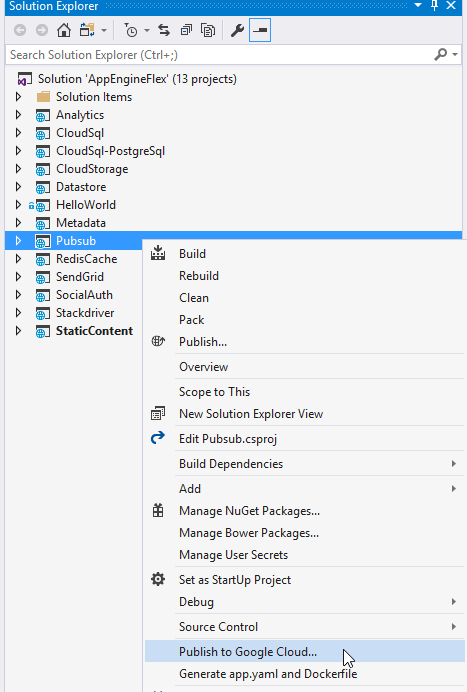
- Cliquez sur App Engine Flex.
- Cliquez sur Publish (Publier).
Ligne de commande
Exécutez les commandes suivantes à partir du répertoiredotnet-docs-samples\appengine\flexible\Pubsub :dotnet restore dotnet publish cd bin\Debug\netcoreapp2.1\publish gcloud app deploy
Vous pouvez désormais accéder à l'application à l'adresse https://PROJECT_ID.REGION_ID.r.appspot.com.
Vous pouvez utiliser le formulaire pour envoyer de messages (mais vous ne pourrez pas forcément savoir quelle instance de votre application recevra la notification). Vous pouvez envoyer plusieurs messages et actualiser la page pour afficher le message reçu.
